
any-chat-completions-mcp Server MCP
Serverul MCP any-chat-completions-mcp conectează FlowHunt și alte unelte la orice API de Chat Completion compatibil cu SDK-ul OpenAI. Permite integrarea fără pr...
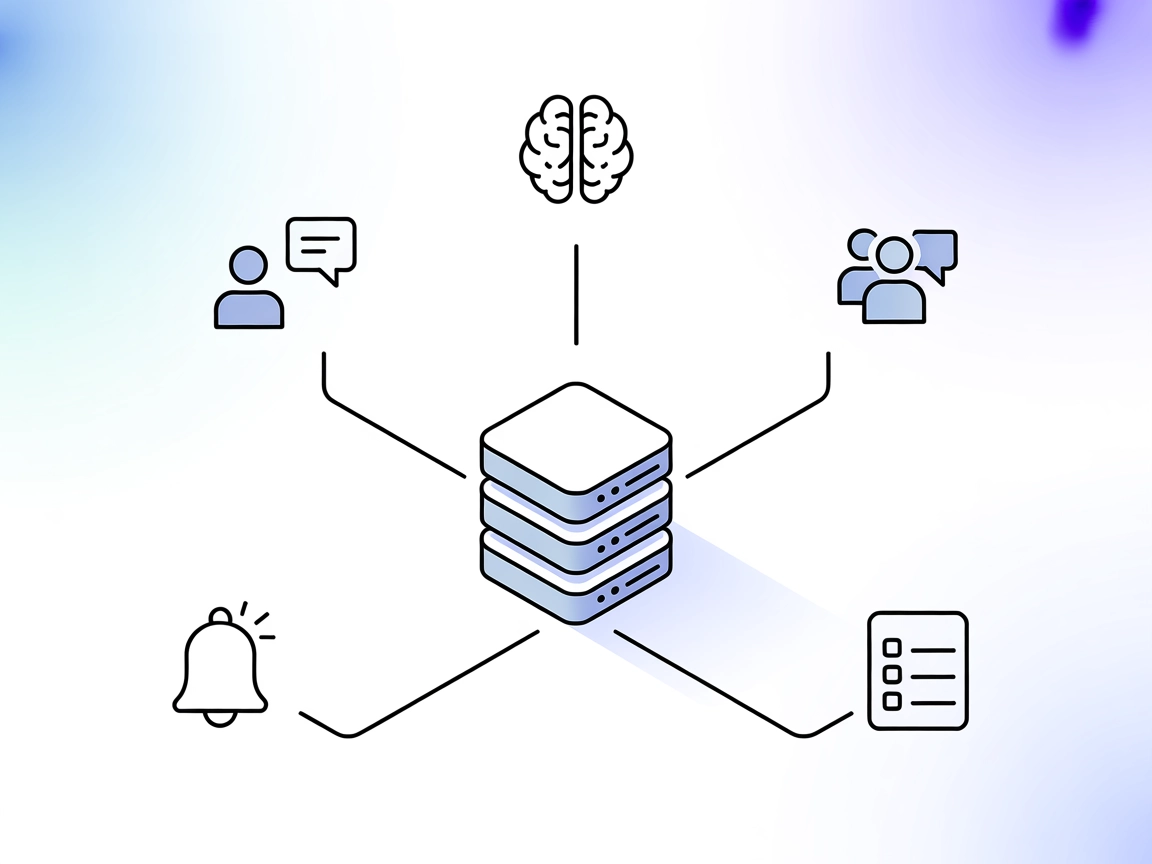
Integrează Microsoft Teams în fluxurile tale AI cu mcp-teams-server, permițând roboților să citească, să posteze și să răspundă la mesaje, să menționeze utilizatori și să simplifice colaborarea în canalele și chat-urile Teams.
FlowHunt oferă un strat suplimentar de securitate între sistemele dvs. interne și instrumentele AI, oferindu-vă control granular asupra instrumentelor care sunt accesibile de la serverele dvs. MCP. Serverele MCP găzduite în infrastructura noastră pot fi integrate fără probleme cu chatbotul FlowHunt, precum și cu platforme AI populare precum ChatGPT, Claude și diverși editori AI.
mcp-teams-server este o implementare a serverului Model Context Protocol (MCP) concepută pentru a se integra cu Microsoft Teams. Permite asistenților AI să interacționeze cu Teams oferind capabilități precum citirea mesajelor, crearea de mesaje noi, răspunsul la conversații existente și menționarea membrilor în canale sau chat-uri Teams. Prin conectarea fluxurilor AI cu Teams, acest server oferă dezvoltatorilor posibilitatea de a automatiza și îmbunătăți colaborarea, de a eficientiza comunicarea și de a construi asistenți inteligenți care pot accesa și acționa asupra datelor Teams. Serverul acționează ca un middleware, expunând funcționalitățile Microsoft Teams ca instrumente, resurse și context, facilitând astfel agenților și clienților bazați pe LLM standardizarea și executarea sarcinilor legate de Teams în fluxurile lor de lucru.
Nicio informație găsită în depozit despre șabloane de prompt.
Niciun fel de resurse explicite documentate în conținutul disponibil al depozitului.
windsurf.json).mcpServers.Exemplu JSON:
{
"mcpServers": {
"teams-mcp": {
"command": "npx",
"args": ["@mcp-teams-server@latest"]
}
}
}
Exemplu pentru securizarea cheilor API:
{
"mcpServers": {
"teams-mcp": {
"command": "npx",
"args": ["@mcp-teams-server@latest"],
"env": {
"TEAMS_API_KEY": "${TEAMS_API_KEY}"
},
"inputs": {
"apiKey": "${TEAMS_API_KEY}"
}
}
}
}
mcpServers.Exemplu JSON:
{
"mcpServers": {
"teams-mcp": {
"command": "npx",
"args": ["@mcp-teams-server@latest"]
}
}
}
cursor.json sau un fișier de configurare echivalent.mcpServers.Exemplu JSON:
{
"mcpServers": {
"teams-mcp": {
"command": "npx",
"args": ["@mcp-teams-server@latest"]
}
}
}
mcpServers.Exemplu JSON:
{
"mcpServers": {
"teams-mcp": {
"command": "npx",
"args": ["@mcp-teams-server@latest"]
}
}
}
Exemplu pentru securizarea cheilor API:
{
"mcpServers": {
"teams-mcp": {
"command": "npx",
"args": ["@mcp-teams-server@latest"],
"env": {
"TEAMS_API_KEY": "${TEAMS_API_KEY}"
},
"inputs": {
"apiKey": "${TEAMS_API_KEY}"
}
}
}
}
Utilizarea MCP în FlowHunt
Pentru a integra serverele MCP în fluxul tău de lucru FlowHunt, începe prin a adăuga componenta MCP în flux și conecteaz-o la agentul tău AI:
Fă click pe componenta MCP pentru a deschide panoul de configurare. În secțiunea de configurare MCP de sistem, inserează detaliile serverului MCP folosind acest format JSON:
{
"teams-mcp": {
"transport": "streamable_http",
"url": "https://yourmcpserver.example/pathtothemcp/url"
}
}
Odată configurat, agentul AI va putea folosi acest MCP ca instrument cu acces la toate funcțiile și capabilitățile sale. Nu uita să schimbi “teams-mcp” cu numele real al serverului tău MCP și să înlocuiești URL-ul cu cel al serverului tău MCP.
| Secțiune | Disponibilitate | Detalii/Note |
|---|---|---|
| Prezentare generală | ✅ | Prezentare din descrierea repo-ului |
| Listă de Prompts | ⛔ | Nu s-au găsit șabloane de prompt |
| Listă de Resurse | ⛔ | Nicio resursă explicită documentată |
| Listă de Instrumente | ✅ | Listate pe baza descrierii și a repo-ului |
| Securizarea Cheilor API | ✅ | Exemplu sample.env; utilizare standard env |
| Suport pentru Sampling (mai puțin relevant) | ⛔ | Nu e menționat în repo sau documentație |
Între cele două tabele:
mcp-teams-server oferă o integrare solidă cu Teams și expune instrumente de bază, dar lipsesc documentații despre șabloane de prompt și resurse explicite. Suportul pentru sampling și roots nu este detaliat. Pe baza acoperirii și a utilității, acest MCP primește nota 7/10.
| Are LICENȚĂ | Da (Apache-2.0) |
|---|---|
| Are cel puțin un instrument | Da |
| Număr de Fork-uri | 15 |
| Număr de Stele | 253 |
mcp-teams-server este o implementare Model Context Protocol pentru Microsoft Teams, permițând agenților AI să citească și să posteze mesaje, să răspundă în fire de discuții și să menționeze utilizatori în canalele și chat-urile Teams prin instrumente standardizate pentru automatizarea fluxurilor de lucru.
Oferă instrumente pentru a citi mesaje, a crea postări noi, a răspunde în fire existente și a menționa membri în Teams, permițând automatizare bogată și interacțiune în mediul Teams.
Poți automatiza notificări de echipă, genera și posta rezumate de întâlniri, implementa boți Q&A contextuali, gestiona sarcini și automatiza suportul clienți în canalele Teams folosind acest server.
Stochează cheile API ca variabile de mediu și referă-le în configurația serverului MCP folosind secțiunile 'env' și 'inputs', așa cum este prezentat în exemplele de configurare.
Adaugă componenta MCP în fluxul tău, apoi configureaz-o cu detaliile serverului Teams MCP (transport, URL) în configurația MCP de sistem. Agentul tău AI va avea acces la instrumentele de automatizare Teams.
Crește productivitatea și colaborarea conectând Microsoft Teams la fluxurile tale de lucru alimentate de AI folosind serverul MCP mcp-teams-server.
Serverul MCP any-chat-completions-mcp conectează FlowHunt și alte unelte la orice API de Chat Completion compatibil cu SDK-ul OpenAI. Permite integrarea fără pr...
Serverul Kubernetes MCP creează o punte între asistenții AI și clusterele Kubernetes, permițând automatizare AI, managementul resurselor și fluxuri DevOps prin ...
Serverul Protocolului de Context al Modelului (MCP) face legătura între asistenții AI și surse de date externe, API-uri și servicii, permițând integrarea facilă...
Consimțământ Cookie
Folosim cookie-uri pentru a vă îmbunătăți experiența de navigare și a analiza traficul nostru. See our privacy policy.


